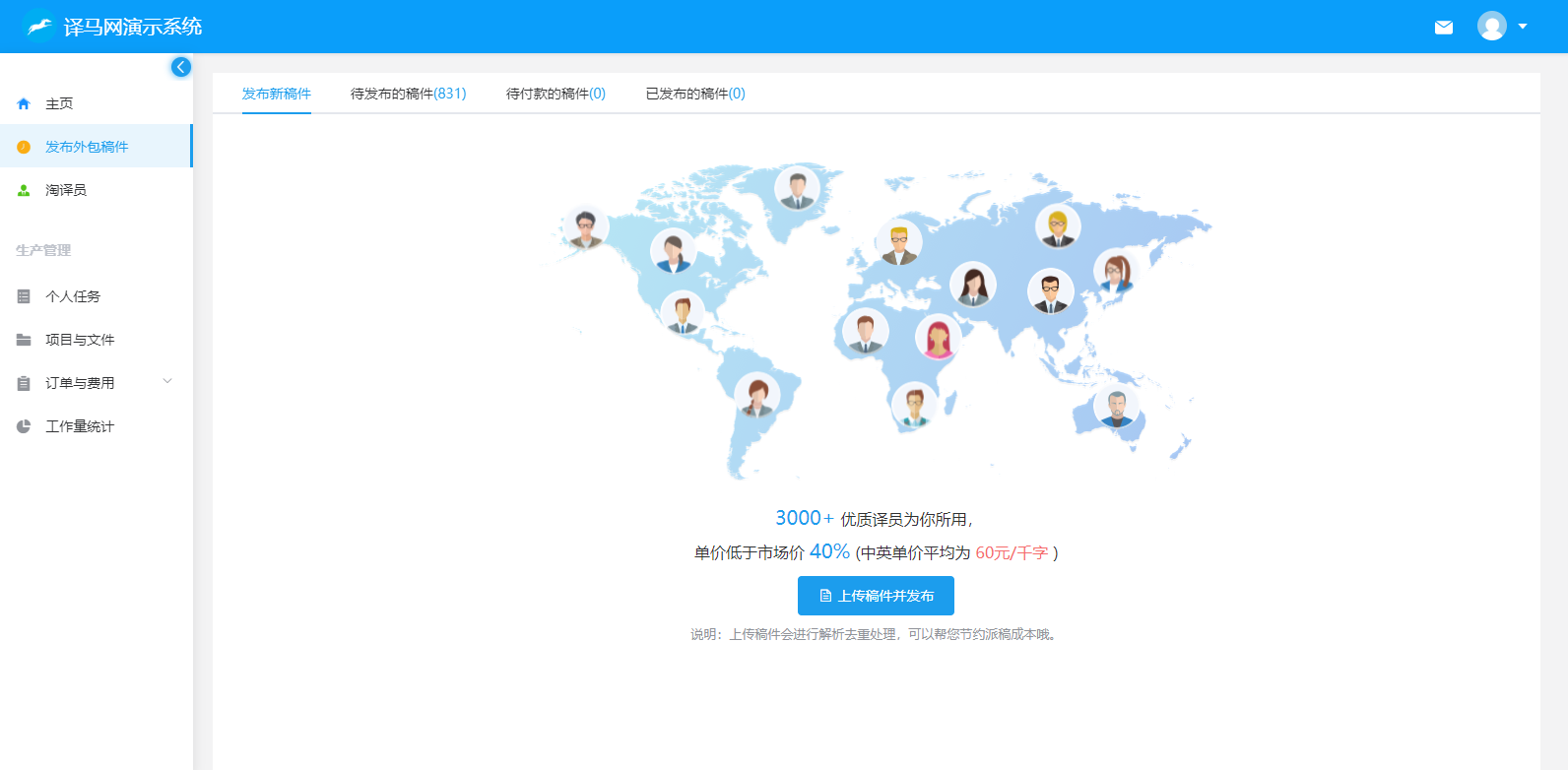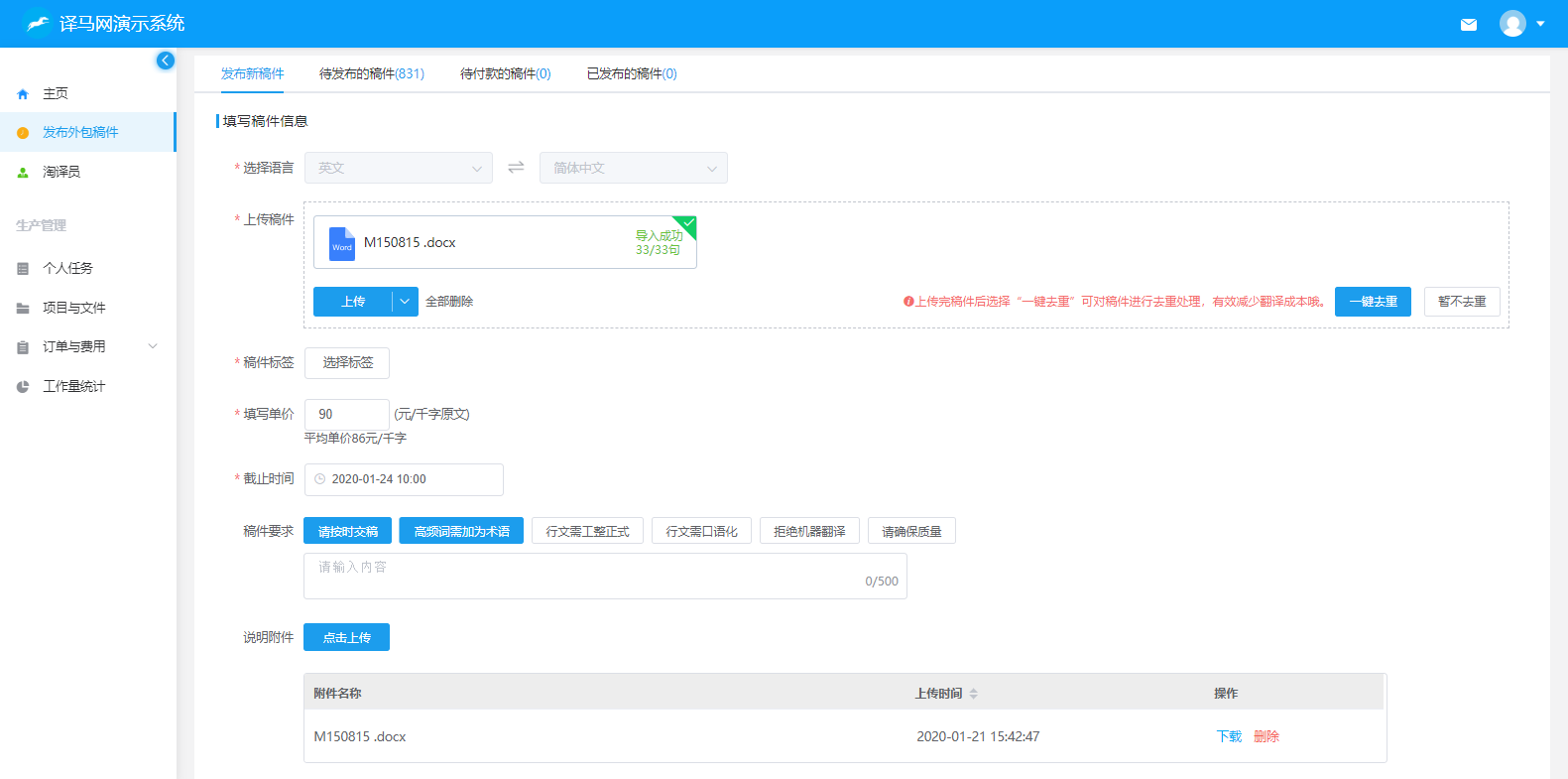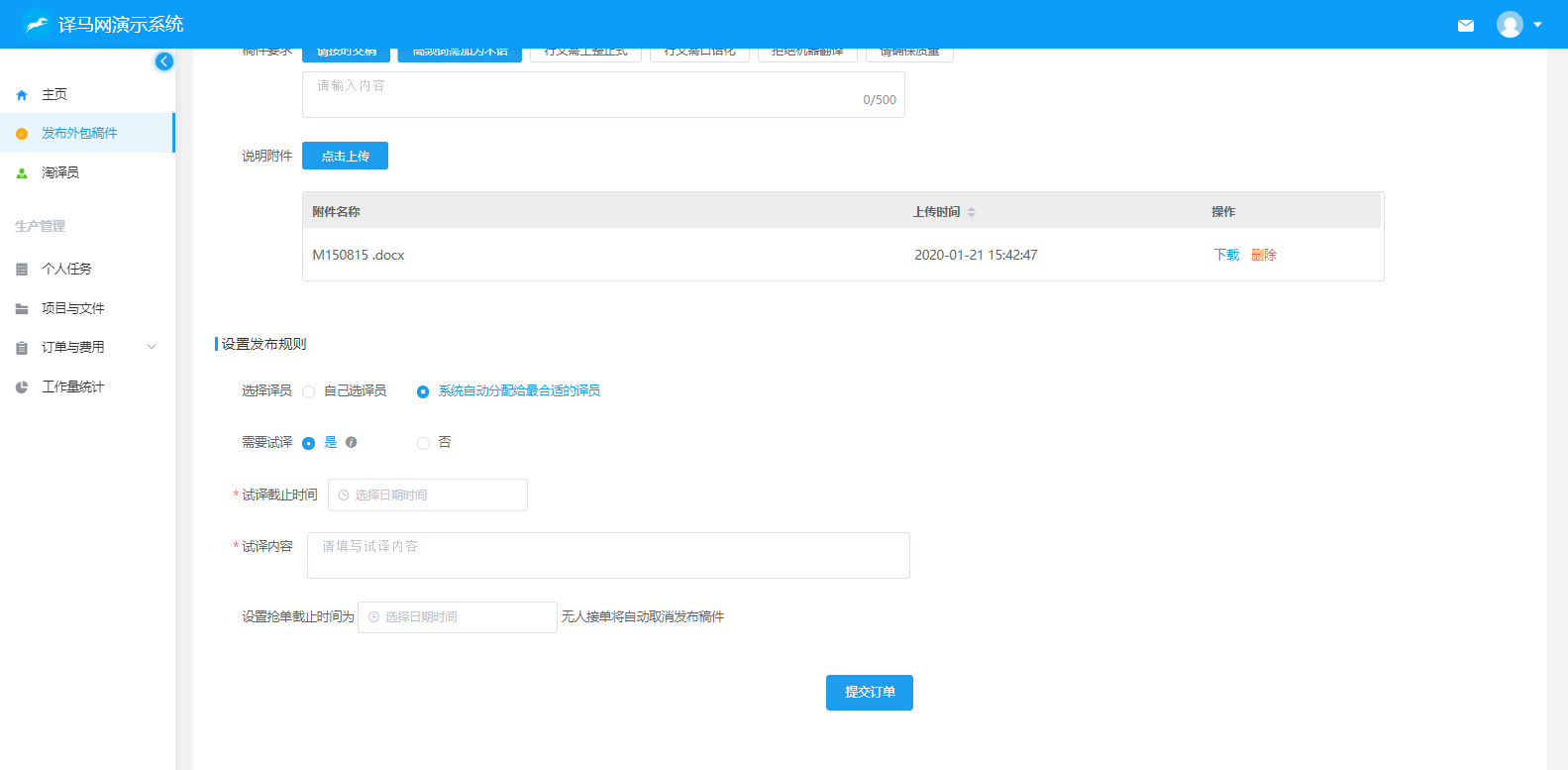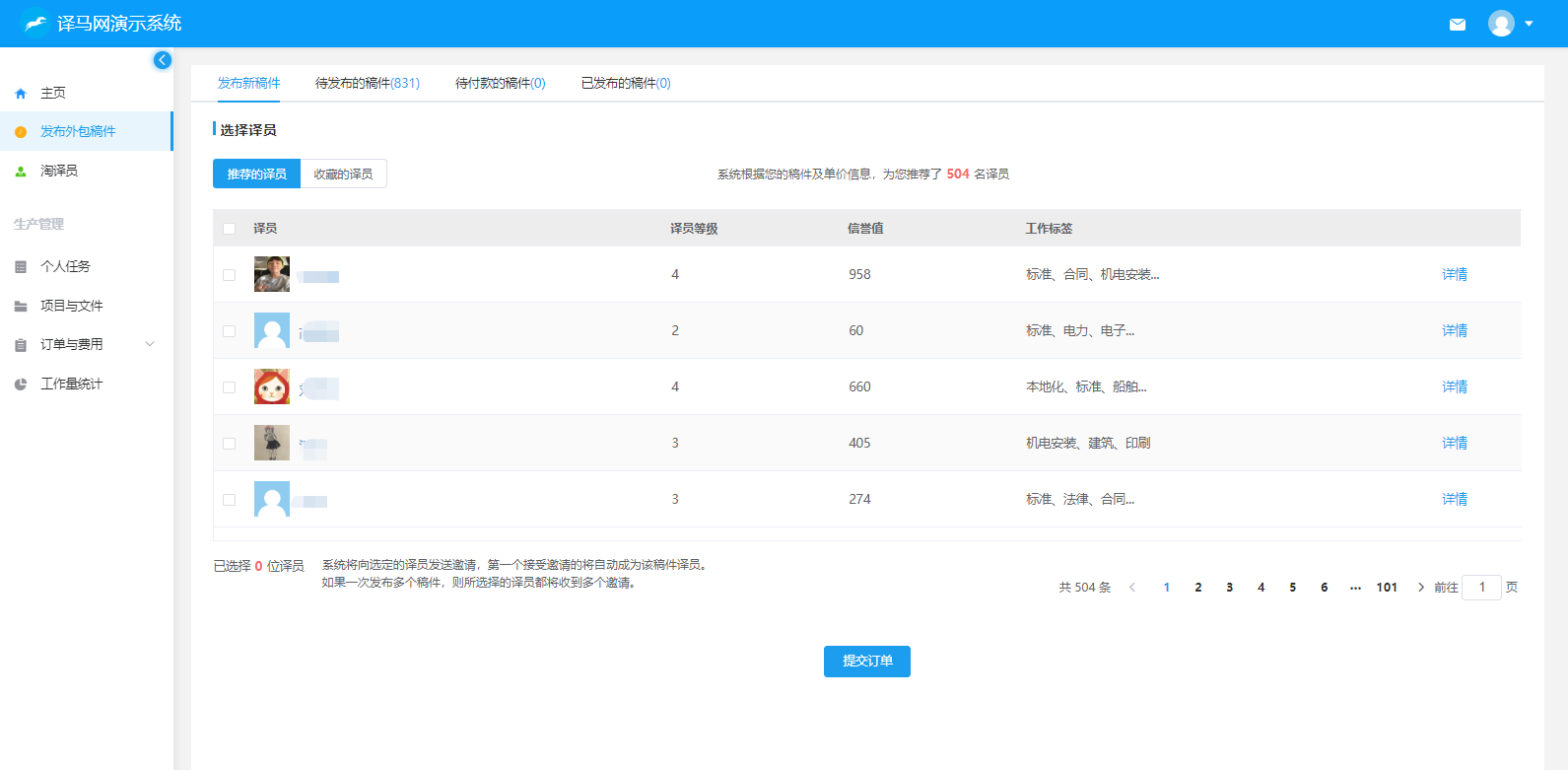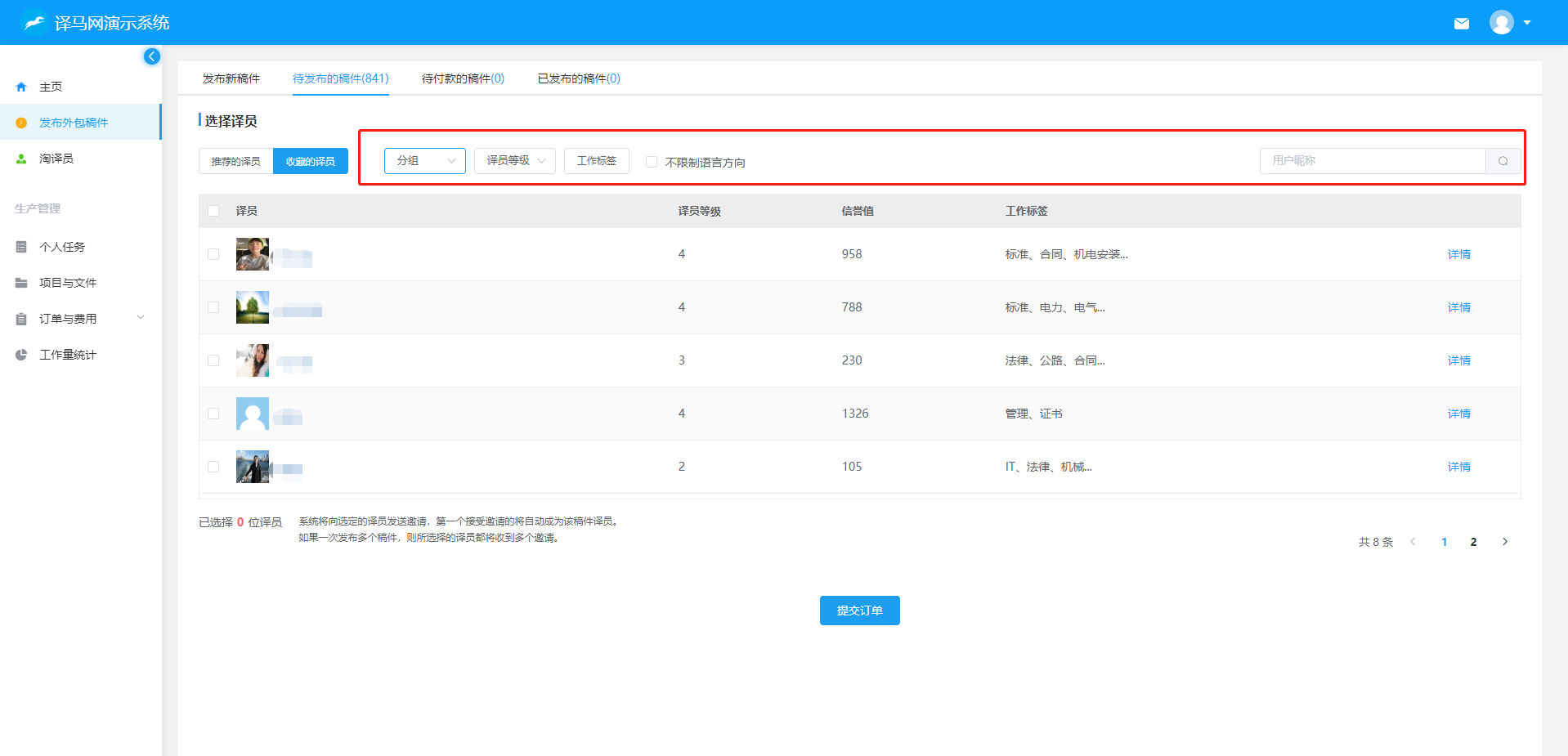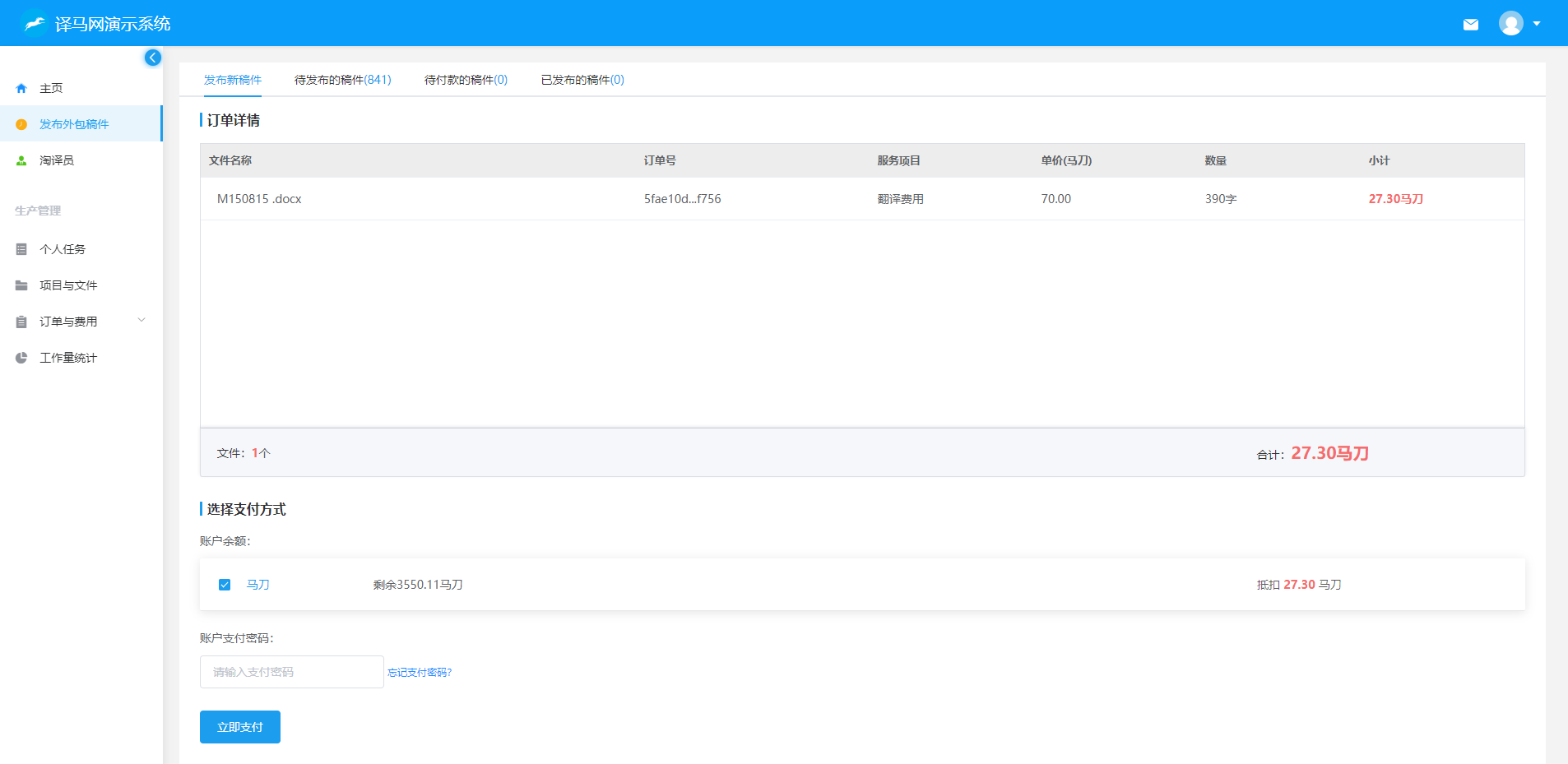点击【发布外包稿件】菜单即可进入发布新稿件界面,如下图所示:
在该界面中点击【上传稿件并发布】即可进入发布平台任务界面,发布平台任务界面包括两个部分,分别是:稿件信息及发布规则
1、设置稿件信息
稿件信息中相关内容如下表所示:
| 字段 | 是否必填 | 说明 | |
|---|---|---|---|
| 语言对 | 是 | 设置任务的源语言和目标语言 | |
| 稿件 | 是 | 上传需要翻译的稿件,支持上传文件夹,上传文件后可进行去重处理 | |
| 稿件标签 | 是 | 稿件所属领域,用于适配合适的译员 | |
| 单价 | 是 | 自主定价,按原文字数计费,可参考平均单价 | |
| 截止时间 | 是 | 任务的交付时间 | |
| 稿件要求 | 否 | 告知译员需要注意的事项 | |
| 说明附件 | 否 | 上传稿件相关文件供译员下载查看 | |
2、设置发布规则
项目信息填写完成后,下面是设置发布规则,相关内容如下表所示:
| 规则 | 选项 | 说明 | |
|---|---|---|---|
| 选择译员 | 系统自动分配给最合适的译员(默认值) | 系统自动根据稿件信息推送给合适的译员 | |
| 自己选译员 | 处已手动选择译员,包括系统推荐译员和收藏的译可选择,手动选择译员时为了提高派稿的效率建议多选择几位译员 | ||
| 试译 | 是 | 试译截止时间 | 晚于这个时间没有提交试译稿视为放弃稿件, 不再允许提交试译稿 |
| 试译原文 | 需要试译的内容,免费试译,最多200字 | ||
| 否(默认值) | 项目不需要提前试译 | ||
| 自动取消时间 | 无 | 在指定时间内无人接稿,则自动取消任务 | |
3、选择译员
当选择默认的【系统自动分配给最合适的译员】,此时点击底部的【提交订单】即可生成订单。如果选择【自己选译员】则点击底部的【下一步】将进入译员选择界面,这里包括【推荐的译员】和【收藏的译员】两个部分
a、推荐的译员
推荐译员是系统根据稿件信息自动匹配的一些译员,项目经理选择译员后,再点击【提交订单】即可生成订单
注:选择译员时可多选择几名译员来提升接稿的效率
b、收藏的译员
这里会展示企业收收藏的译员(可在淘译员和已发布任务中收藏对应的译员),可通过多个条件(分组、译员等级、标签、语言对)来筛选译员,项目经理选择译员后,再点击【提交订单】即可生成订单
注:选择译员时可多选择几名译员来提升接稿的效率
4、支付订单费用
为了保障派稿双方的利益,派稿方需预先支付译费到平台,在订单完成且无纠纷的情况下隔月支付给相应的译员,在点击【提交订单】后会进入支付界面,默认优先使用总账号中的马刀支付,马刀不足时可通过微信和支付宝进行支付
支付完成后,订单即发布成功